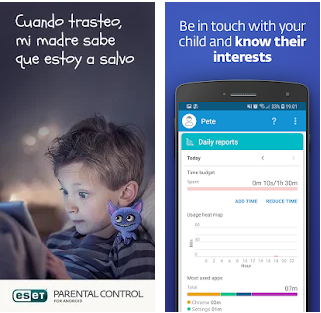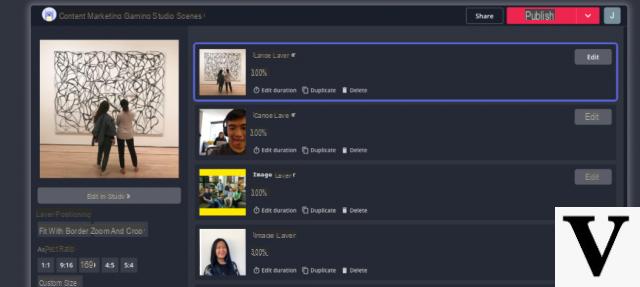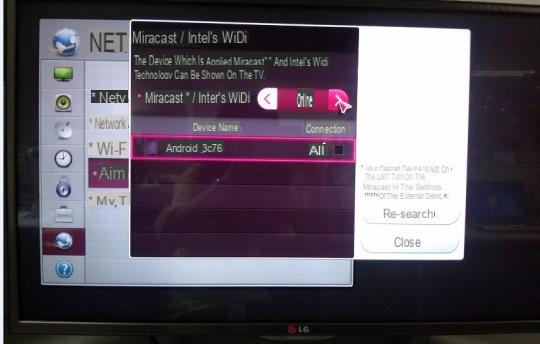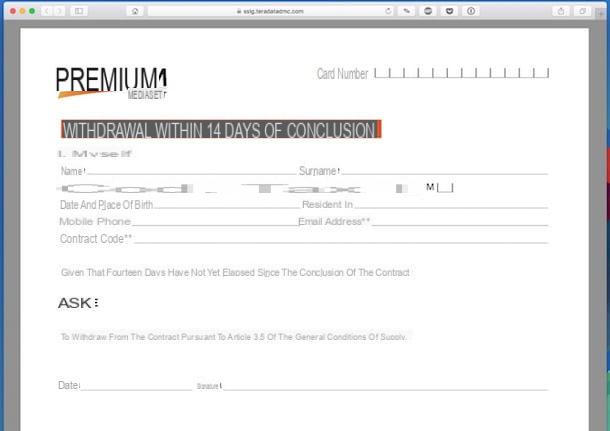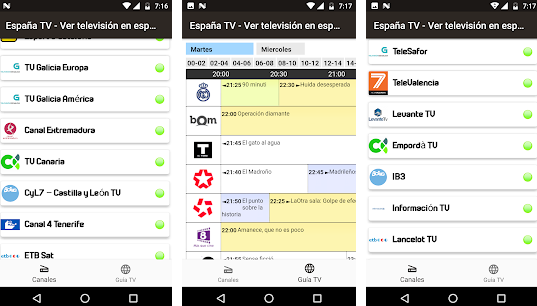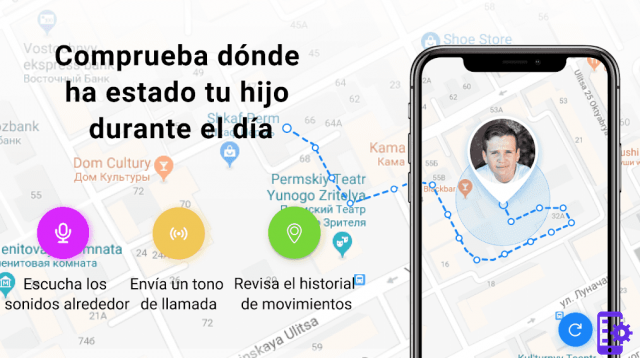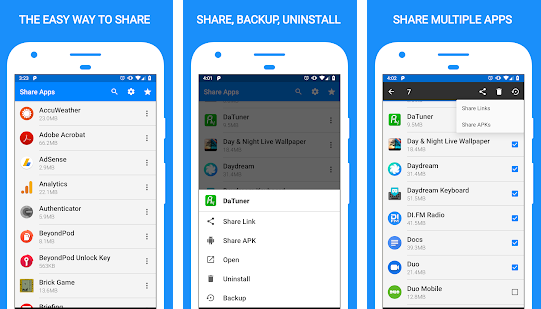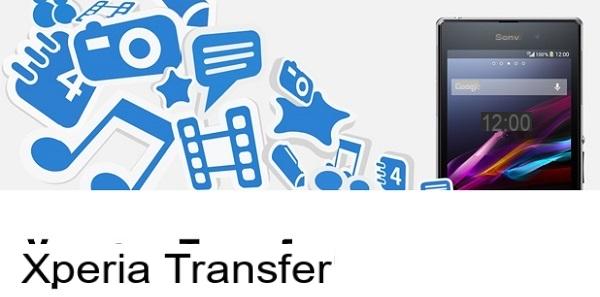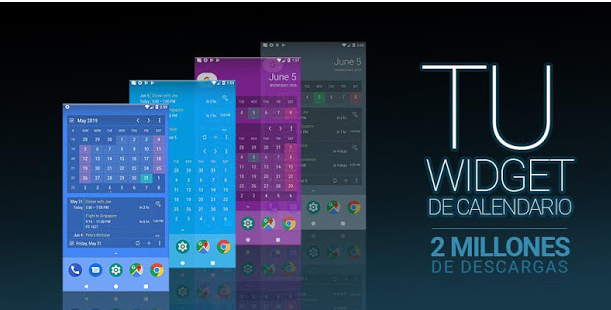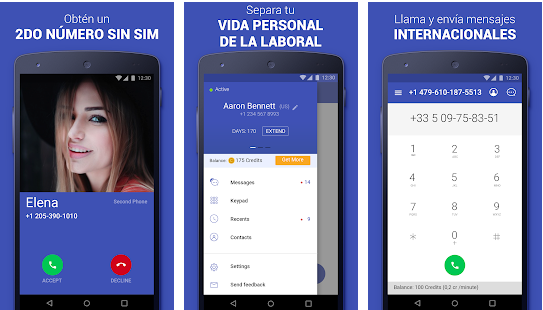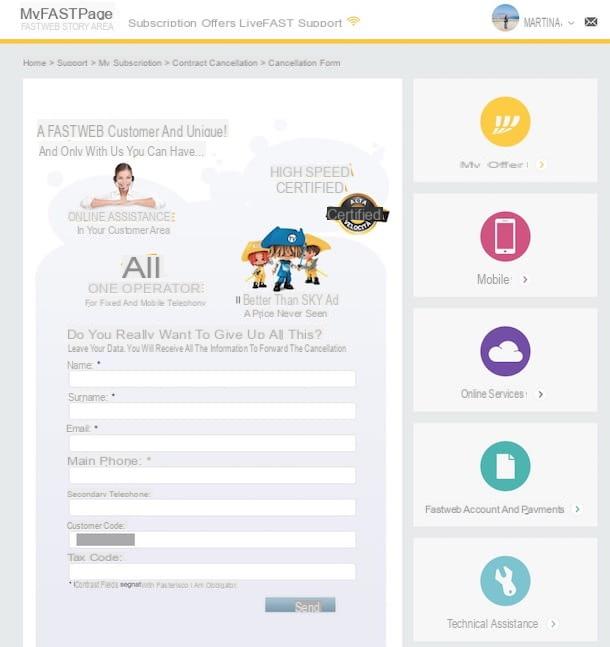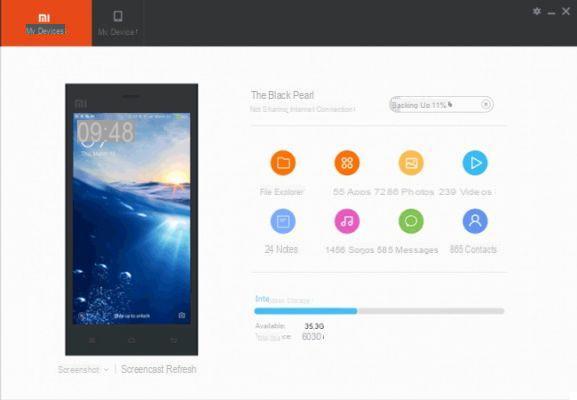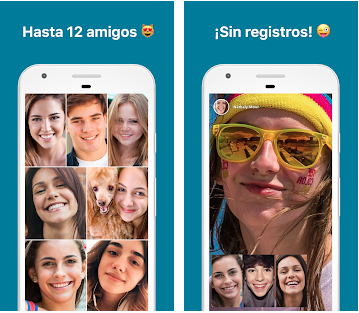Huawei è uno dei principali produttori di smartphone al mondo. Ultimamente, il marchio ha lanciato nuovi dispositivi sempre basati su sistema operativo Androide hanno riscosso grande successo. La caratteristica principale di questi recenti smartphone Huawei è la doppia fotocamera. Le due fotocamere lavorano insieme per offrire una migliore qualità delle immagini.
Ovviamente chi acquista un cellulare Huawei lo usa anche per scattare molte foto e sfruttare a pieno la doppia fotocamera. Di conseguenza, se sei già un utente con telefono Huawei potresti trovarti nella necessità di trasferire foto da Huawei sul computer a scopo di backup. Ma se non hai idea di trasferire le foto da Huawei al computer, sei nel posto giusto. Continua a leggere per scoprire quattro modi per trasferire facilmente le foto dal tuo smartphone Huawei al computer (Windows o Mac che sia)
Modo 1: Spostare Foto da Huawei a PC via USB
Il modo tradizionale per trasferire dati da un dispositivo Android al computer è quello di utilizzare un cavo USB e collegare direttamente cellulare al PC. Questo metodo in alcuni casi può essere utile per copiare anche foto, ma ha degli svantaggi. Ad esempio non consente di ricercare facilmente una foto, oppure non è un metodo pratico per trasferire una quantità elevata di immagini. Comunque ecco qui di seguito i passaggi per utilizzare il cavo USB e trasferire le foto dal telefono Huawei al PC:
Step 1: Innanzitutto devi collegare Huawei al PC. Per fare ciò hai bisogno di un cavo USB compatibile con il tuo Huawei (meglio se è quello originale), in modo da far rilevare il dispositivo al computer una volta che lo hai collegato. Il dispositivo dovrebbe essere rilevato come un disco esterno (come se fosse una chiavetta USB).
Step 2: Controlla il pannello delle notifiche sul tuo telefono Huawei e connettiti come “MTP / Trasferimento file“. Quindi, fai clic su “Ok” quando viene visualizzato un messaggio che dice “Consenti debug USB“.
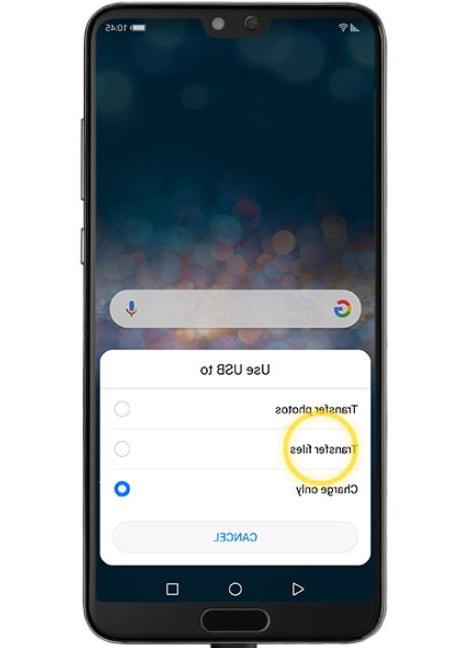
Step 3: Assicurati che il driver del tuo telefono Huawei sia stato installato correttamente sul computer. Quindi, vai su “Questo PC / Risorse del computer” e accedi al tuo dispositivo dall’elenco dei dispositivi portatili.
Step 4: Individua la cartella DCIM, perchè è lì dentro che vengono salvate tutte le foto.
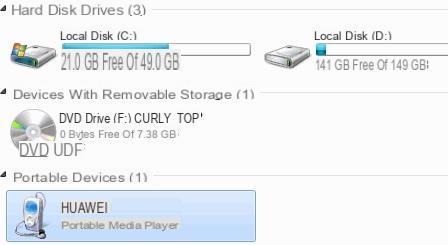
Step 5: Seleziona le foto desiderate, copiale e incollale sul tuo computer. Oppure puoi semplicemente trascinarle e rilasciarle dal tuo telefono Huawei al tuo computer.
Modo 2. Copiare foto da Huawei a PC/Mac con TunesGO
TunesGO è un popolare programma (per Windows e Mac) progettato per aiutare gli utenti a gestire i dati del proprio telefono e a trasferirli su altri dispositivi (come il computer o altri telefoni celluari). Questo software è compatibile con TUTTI i tipi e modelli di cellulare (sia Android che iOS) e supporta a pieno anche i dispositivi Huawei. Se vuoi provarlo gratis, scarica e installa subito il programma sul tuo computer. Ecco i link per il download.
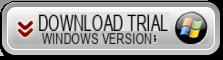

Dopo l’installazione si aprirà questa schermata principale:
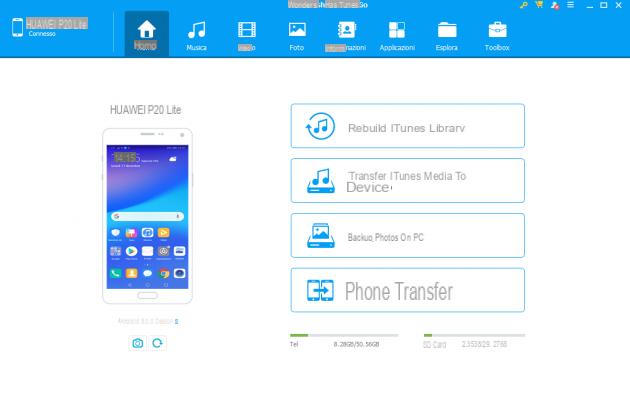
Fase 1. Collega Huawei al PC/Mac via USB
Tramite un cavo USB collega il cellulare al computer. Sul Huawei inoltre dovrai attivare l’opzione DEBUG USB. Se non sai come fare leggi queste indicazioni.
Una volta che il telefono Huawei viene rilevato dal programma apparirà la sua foto nella schermata principale (come si vede nella figura sopra).
Fase 2. Esporta foto da Huawei su PC / Mac
Se per caso vuoi trasferire tutte le foto da Huawei sul tuo computer (per backup) allora dalla schermata principale di TunesGO ti basterà premere sul pulsante “Backup foto al PC”. Si aprirà la finestra in cui dovrai scegliere la cartella del PC/Mac in cui salvare tutte le foto (nel loro formato originale).
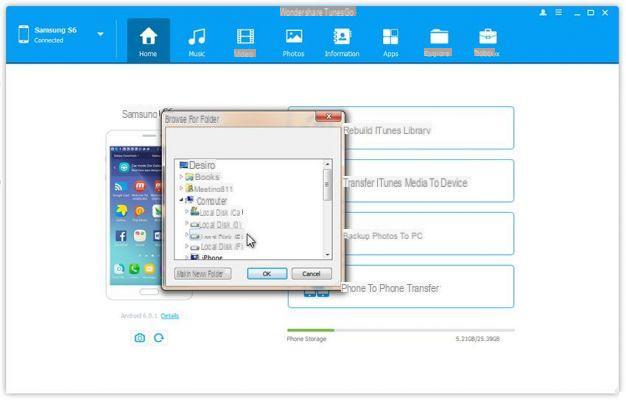
Se invece vuoi trasferire solo determinate foto, clicca in alto sulla scheda FOTO per aprire la finestra che mostrerà tutte le foto salvate sul tuo telefono Huawei. A questo punto scegli le foto da trasferire e clicca in alto sul pulsante ESPORTA –> ESPORTA SU PC
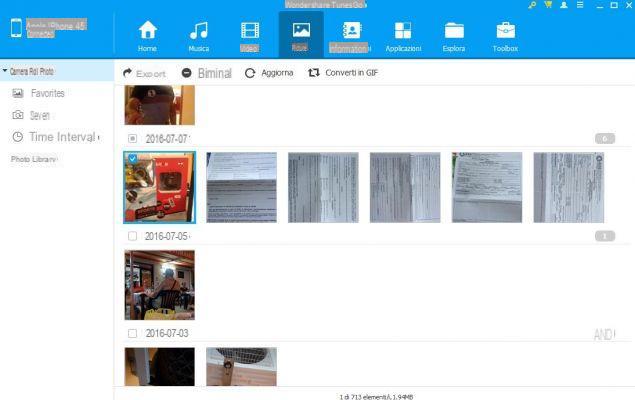
A differenza del metodo n.1 visto sopra (connessione via USB), con TunesGO avrai la possibilità di trovare più facilmente le foto da copiare sul computer. Inoltre potrai fare un backup totale di tutte le foto con un solo click!
Modo 3: Trasferire foto da Huawei a PC Windows con HiSuite
Se hai già utilizzato un dispositivo Huawei, probabilmente dovresti conoscere Huawei HiSuite per Windows. È un’app desktop che puoi utilizzare a scopo di backup e ripristino dei dati. Con l’aiuto di questo software “ufficiale”, puoi eseguire il backup dei contenuti dal tuo telefono Huawei sul tuo computer. Se necessario, puoi persino ripristinare i dati di backup.
Se vuoi provare a usarlo allora scarica Huawei HiSuite per Windows sul tuo computer e quindi segui i passaggi seguenti per imparare a trasferire le foto Huawei su PC utilizzando questa applicazione desktop:
Passo 1: Per cominciare, collega il tuo dispositivo Huawei al computer con l’aiuto di un cavo USB.
Passo 2: Successivamente, sul tuo telefono Huawei, vai su “Impostazioni“. Qui, digita “HDB” nella barra di ricerca in alto. Dai risultati della ricerca, tocca “Consenti a HiSuite di utilizzare HDB“.
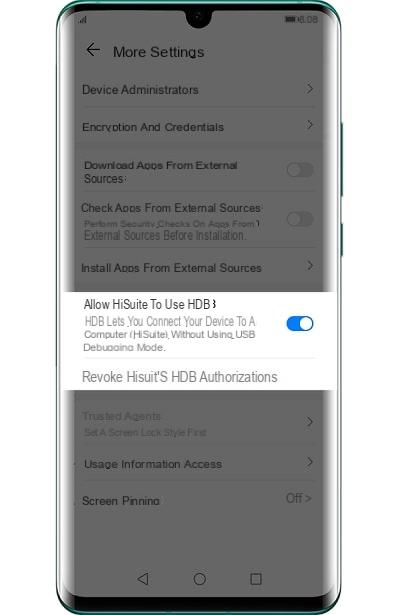
Passo 3: Una volta connesso, accetta i privilegi sul telefono.
Passo 4: Apri Huawei HiSuite sul tuo PC e premi “Backup“. Quindi seleziona i tipi di file di di cui desideri eseguire il backup, ad esempio foto, video, ecc.
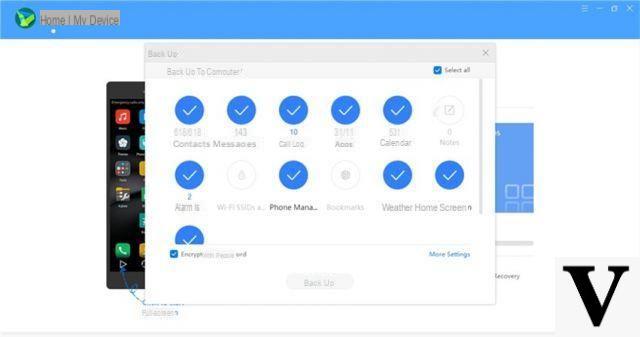
Passo 5: Dopo aver selezionato i file, scegli una cartella di destinazione sul computer in cui vuoi salvare i dati di backup e poi fai clic sul pulsante “Salva“.
Modo 4: Scaricare Foto Huawei su PC con Huawei Share
Una funzionalità integrata degli smartphone Huawei è quella di Huawei Share. Si tratta di una utility ideale per trasferire dati tra due dispositivi Huawei o un dispositivo Huawei e PC / Mac.
Questo sistema prevede il trasferimento dei dati tramite una connessione Wi-Fi e quindi, sia il destinatario che il mittente devono essere collegati alla stessa connessione Internet. Tuttavia, di seguito è riportata la guida passo passo su come utilizzare Huawei Share per trasferire le foto Huawei sul computer:
Step 1: Sul PC Windows, vai su “Pannello di controllo“> “Programmi e funzionalità“. Quindi, fare clic su “Funzionalità finestra attivate o disattivate” e assicurarsi che “Supporto condivisione file SMB 1.0 / CIFS” sia selezionato.
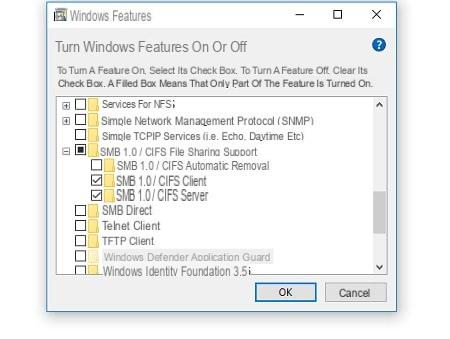
Step 2: Ora, attiva “Network Discovery” e “File Sharing” sul tuo PC Windows.
Step 3: Successivamente, vai su “Impostazioni” sul tuo telefono Huawei e fai clic su Connessione dispositivo.
Step 4: Ora troverai qui le impostazioni di Huawei Share. Basta fare clic su di esso e attivare le opzioni “Huawei Share” e “Condivisione computer“.
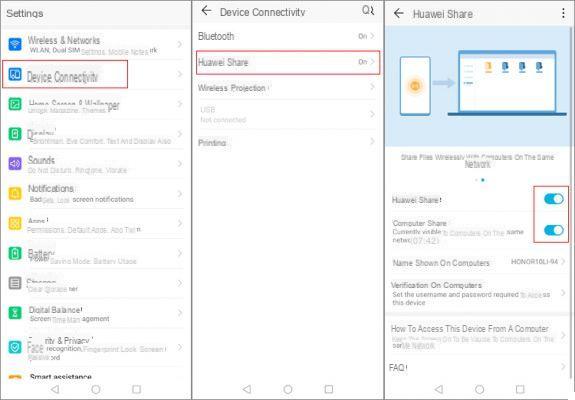
Step 5: Una volta abilitato, è necessario impostare un nome utente e una password. Assicurati anche che sia il tuo dispositivo Huawei che il computer siano connessi alla stessa connessione Wi-Fi.
Step 6: Fai clic su “Il mio PC” sul tuo computer e vai su “Rete” per selezionare il tuo dispositivo Huawei e accedere ai suoi dati sul computer.

È così che funziona la condivisione di Huawei su PC e questo consente di trasferire anche le foto dal telefono al PC.
Trasferire Foto da Huawei a PC o Mac. Come fare? –



![[Risolto] PC va in Crash durante Giochi o uso Programmi –](/images/posts/20cedf244d854027e10020ea9bc3d5a6-0.jpg)